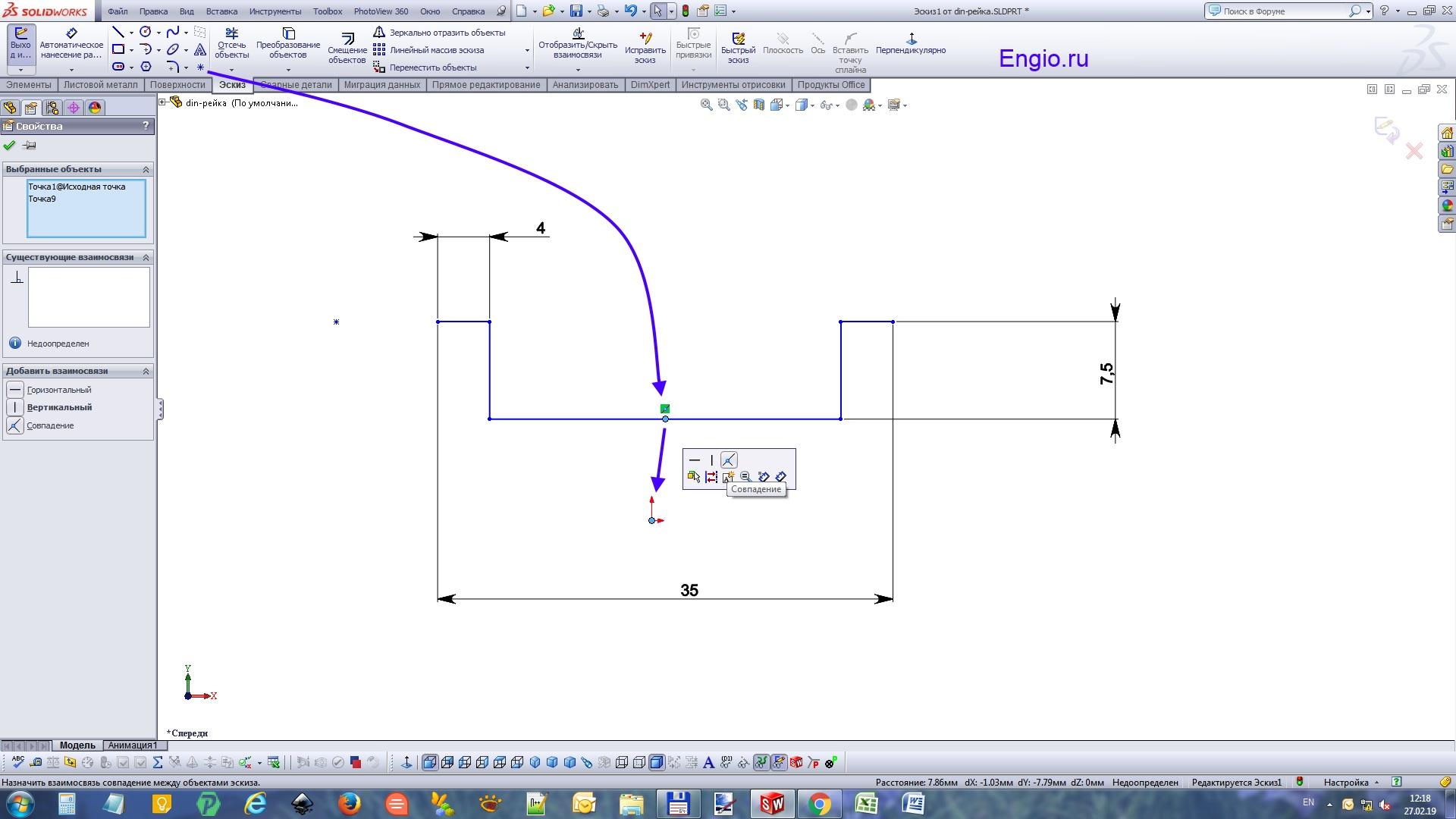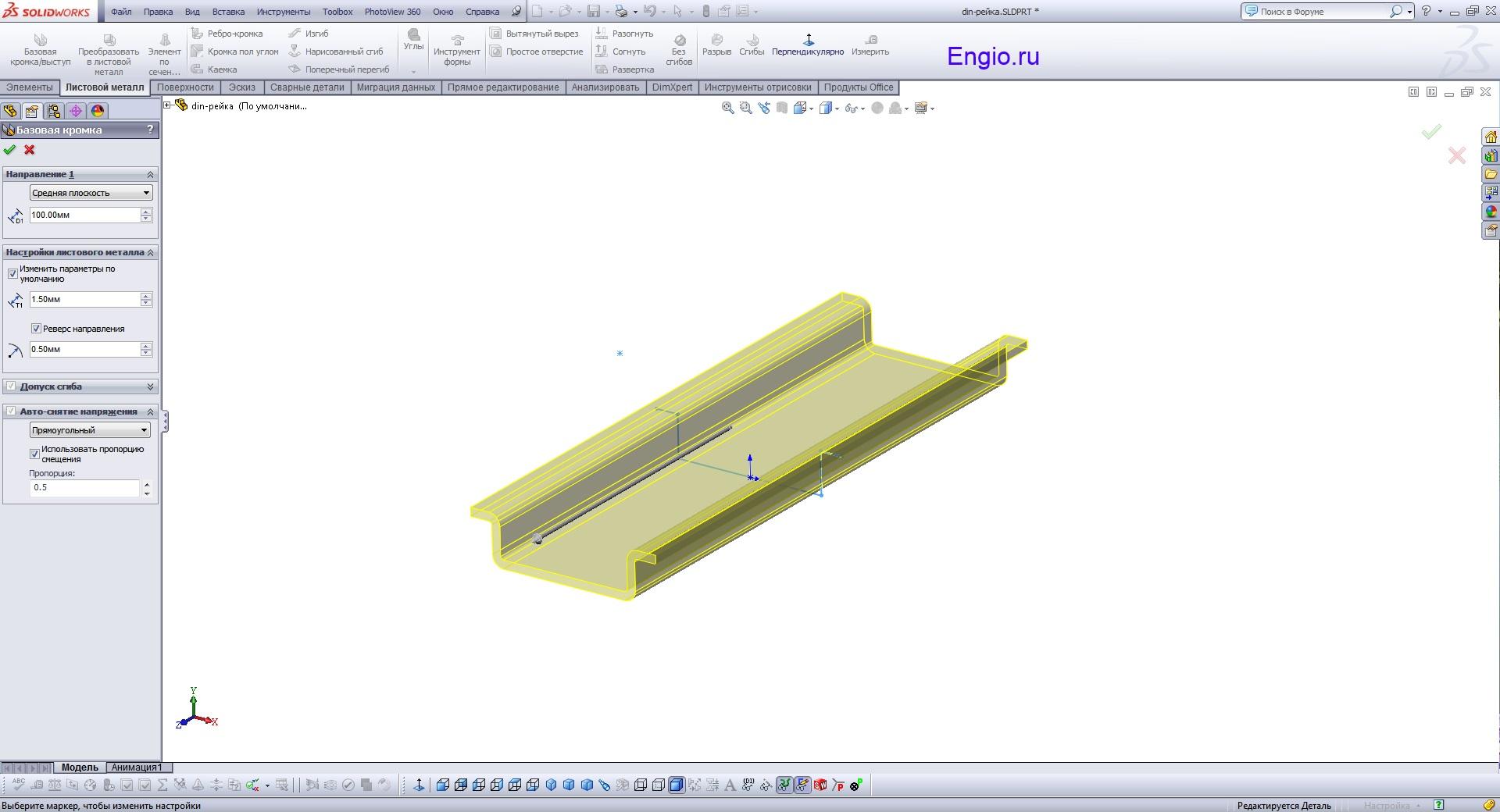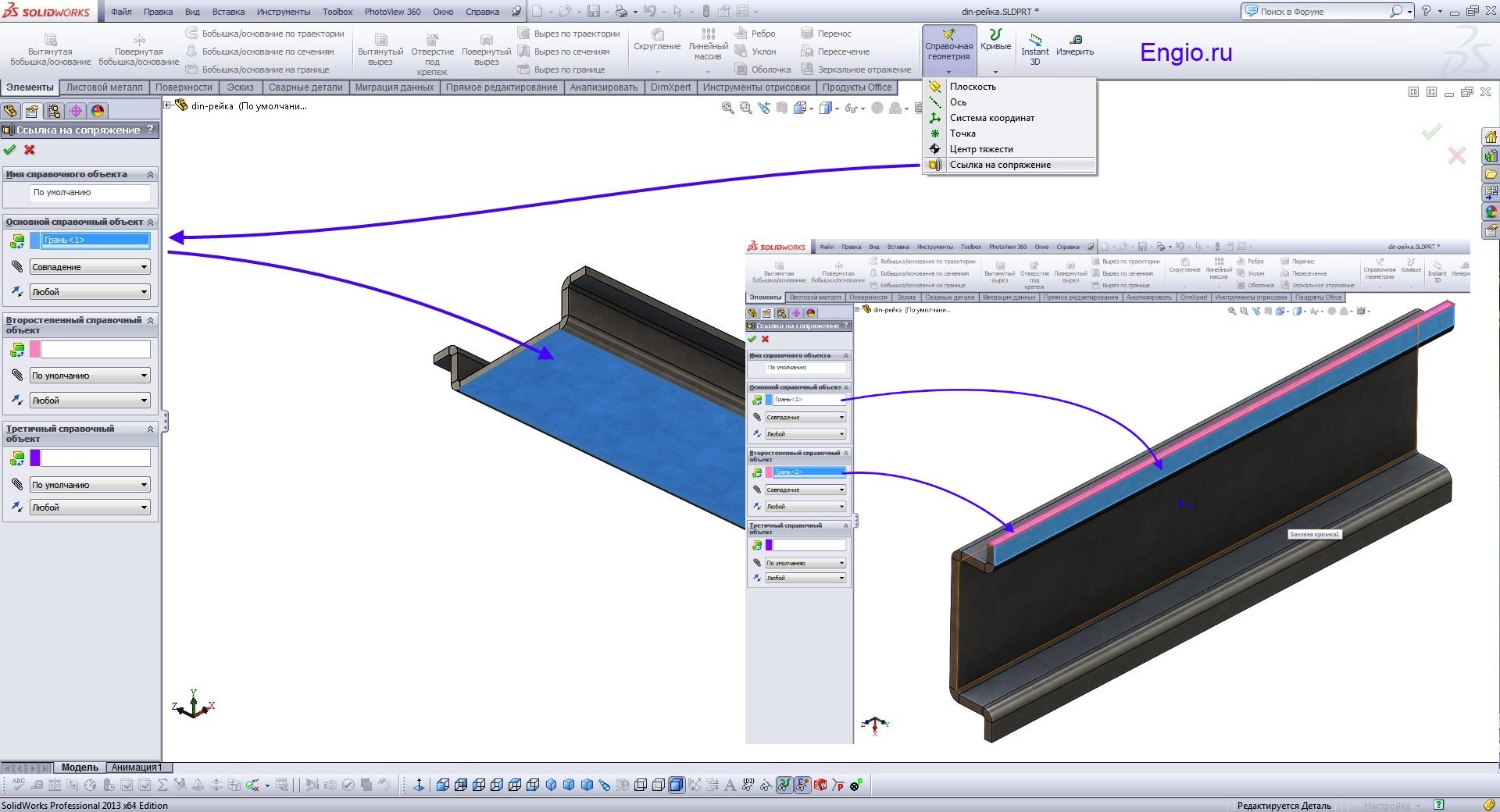База знаний по трехмерному проектированию в Pro/Engineer, Creo, Solidworks, электронике на STM32
Обучение Solidworks 2013. Создание тонколистовой детали с помощью эскиза профиля
В этом уроке вы узнаете как быстро создать в Solidworks 3D модель тонколистовой детали из единственного эскиза профиля.
Создадим новую модель детали с помощью команды Файл/Новый  . Далее на вкладке ленточного меню Листовой металл нажмем на кнопку Базовая кромка/выступ
. Далее на вкладке ленточного меню Листовой металл нажмем на кнопку Базовая кромка/выступ  и выберем в графическом окне или дереве модели плоскость Спереди. Появится инструментарий эскизного проектирования. Нарисуем профиль из линий с помощью команды Линия
и выберем в графическом окне или дереве модели плоскость Спереди. Появится инструментарий эскизного проектирования. Нарисуем профиль из линий с помощью команды Линия  на вкладке Эскиз ленточного меню. Выберем 2 верхних ответвления профиля с помощью CTRL и зададим во всплывающем окне взаимосвязи Коллинеарность
на вкладке Эскиз ленточного меню. Выберем 2 верхних ответвления профиля с помощью CTRL и зададим во всплывающем окне взаимосвязи Коллинеарность  и Равенство
и Равенство  . Профиль приобрел симметричную форму. Теперь можно установить размеры эскиза с помощью команды Автоматическое нанесение размеров
. Профиль приобрел симметричную форму. Теперь можно установить размеры эскиза с помощью команды Автоматическое нанесение размеров  . Поставим размеры как указано на Рис.1.
. Поставим размеры как указано на Рис.1.
 и выберем в графическом окне или дереве модели плоскость Спереди. Появится инструментарий эскизного проектирования. Нарисуем профиль из линий с помощью команды Линия
и выберем в графическом окне или дереве модели плоскость Спереди. Появится инструментарий эскизного проектирования. Нарисуем профиль из линий с помощью команды Линия
Теперь выровняем эскиз профиля относительно исходной точки системы координат. Для этого на вкладке Эскиз ленточного меню выберем команду Точка  и установим точку на середине центральной линии профиля (см. Рис.2). С помощью CTRL выберем новую точку и исходную точку системы координат. Зададим во всплывающем окне взаимосвязь Совпадение
и установим точку на середине центральной линии профиля (см. Рис.2). С помощью CTRL выберем новую точку и исходную точку системы координат. Зададим во всплывающем окне взаимосвязь Совпадение  . Эскиз нашего профиля переместился к исходной точке. Эскиз должен быть полностью определен и окраситься в черный цвет. В графическом окне нажмем Выход из эскиза
. Эскиз нашего профиля переместился к исходной точке. Эскиз должен быть полностью определен и окраситься в черный цвет. В графическом окне нажмем Выход из эскиза  .
.
При этом Solidworks автоматически переходит в свойства команды Базовая кромка/выступ. Выберем Направление 1 — средняя плоскость и расстояние D1 = 100 мм. В Настройках листового металла зададим толщину Т1 = 1.5 мм, радиус сгиба 0.5 мм и включим Реверс направления для точного соответствия размерам DIN-рейки. Все остальные настройки оставим без изменения  .
.
Теперь создадим автоматические привязки (ссылки на сопряжение или автосопряжения) для автоматического размещения DIN-рейки в электрощите и для размещения оборудования на этой DIN-рейке. Для этого в меню Вставка/Справочная геометрия выберем команду Ссылка на сопряжение  (аналогичная команда доступна на вкладке ленты Элементы в выпадающем списке кнопки меню Справочная геометрия - см. Рис.5). Укажем в свойствах ссылки Первостепенного справочного объекта нижнюю плоскость DIN-рейки, выберем тип сопряжения (ссылки) — Совпадение и нажмем
(аналогичная команда доступна на вкладке ленты Элементы в выпадающем списке кнопки меню Справочная геометрия - см. Рис.5). Укажем в свойствах ссылки Первостепенного справочного объекта нижнюю плоскость DIN-рейки, выберем тип сопряжения (ссылки) — Совпадение и нажмем  . Это будет автосопряжение DIN-рейки в электрощите. Еще раз выберем команду Справочная геометрия и укажем в свойствах ссылки 2 плоскости (соответствующие фронту и верху DIN-рейки) из графического окна для Первостепенного справочного объекта и Второстепенного справочного объекта. Выберем для всех привязок тип сопряжения (ссылки) — Совпадение и нажмем
. Это будет автосопряжение DIN-рейки в электрощите. Еще раз выберем команду Справочная геометрия и укажем в свойствах ссылки 2 плоскости (соответствующие фронту и верху DIN-рейки) из графического окна для Первостепенного справочного объекта и Второстепенного справочного объекта. Выберем для всех привязок тип сопряжения (ссылки) — Совпадение и нажмем  . Посмотреть работу автосопряжений можно на примере: Solidworks 2013. Сборка электрощита
. Посмотреть работу автосопряжений можно на примере: Solidworks 2013. Сборка электрощита
Теги
Поделиться ссылкой на статью
Engio.ru - лучший инженерный опыт, бесплатные уроки и обучение Solidworks, Creo, Pro/Engineer, STM32